Cara Mempercantik Tampilan Termux Menjadi Lebih Keren
Bomklik - Mempercantik tampilan termux merupakan suatu pekerjaan yang dilakukan oleh sebagian orang untuk merubah tampilan termux menjadi lebih keren. Pada kesempatan ini saya ingin membagikan cara ubah tampilan termux dengan mudah.
Sebelum masuk ke tutorial mempercantik termux sebaiknya kamu mengenal dulu apa yang di maksud dengan termux. Jadi termux merupakan emualator terminal android yang bisa digunakan tanpa memerlukan akses root dan masih bagian dari linux.
Baca juga: Cara Menghilangkan Iklan Di Pojok Kanan Bawah
Cara Mempercantik Tampilan Termux
Untuk merubah tampilan kamu perlu mengahpus tampilan welcome to termux yang sering disebut dengan motd. Supaya lebih lengkap saya akan memberikan cara menghapus tampilan termux agar lebih mudah untuk dipahami.Untuk menghapus tampilan welcome to termux silahkan buka aplikasinya terlebih dahulu di android kamu, setelah terbuka masukan perintah berikut ini lalu tekan enter.
touch .hushloginSetelah memasukan tersebut tersebut masukan kembali perintah exit untuk keluar dari termux, dan apabila kamu masuk lagi maka tulisan welcome to termux akan hilang atau sudah tidak akan tampil lagi.
Mempercantik Tampilan Style Adi1090x
Cara ubah tampilan termux yang pertama kamu bisa menggunakan script tampilan termux yang dibuat oleh kang adi, dalam style ini kamu bisa mengubah dan memilih 20 jenis font atau gaya huruf yang akan ditampilkan.
Tidak hanya font, dalam style adi teman-teman bisa mengganti warna sesuka hati karena telah disediakan 90 warna. Nah untuk cara penggunaan script tampilan termux kang adi adalah sebagai berikut.
Ketikan perintah berikut ini, lalu tunggu hingga proses clonning selesai
$ git clone https://github.com/adi1090x/termux-style.gitSetelah proses selesai silahkan masukan perintah berikut, ketikan perintah dalam tiap baris yang berbeda satu persatu lalu tekan enter
$ cd termux-style
$ chmod +x setup
$ ./setup
Tampilan Termux Keren dengan Cowsay, Figlet dan Neofetch
Bagi yang baru mengenal termux biasanya sering nih pakai tampilan yang satu ini, seperti saya yang baru mencoba menggunakan termux untuk kebutuhan dan menggunakan script tampilan termux yang seperti.
Walaupun berbeda namun dengan script ini kita seperti sedang melakukan cara merubah tampilan termux seperti linux, sehingga termux terlihat seperti linux yang biasa di install pada komputer. Untuk cara menggunakannya sebagai berikut.
Pertama masukan perintah berikut untuk upgrade
apt update && apt upgradeSilahkan tunggu proses upgrade, biasanya membutuhkan beberapa detik saja tergantung pada device yang kamu gunakan, jika sudah selesai langsung saja ketikan beberapa perintah dibawah ini satu persatu.
$ pkg install nanoSetelah memasukan perintah diatas semuanya maka akan muncul text editor, silahkan masukan kode dibawah ini ke dalam text editor pada bagian paling bawah. Setelah itu langsung saja save text tersebut dengan cara menekan ctrl+x yang dilanjut dengan menekan y, terakhir enter.
$ pkg install cowsay
$ pkg install figlet
$ pkg install neofetch
$ pkg install ruby
$ pkg install toilet
$ gem install lolcat
$ cd ../usr/etc
$ nano bash.bashrc
clear
cowsay -f eyes "Bomklik" | lolcat
figlet "Bomklik" | lolcat
neofetch
date | lolcat
Cara Mempercantik Tampilan Termux Ohmyzsh
Tema ohmyzsh merupakan tema yang bisa menjadi pilihan untuk memperbagus tampilan termux kamu. Oke tanpa banyak bicara kita langsung praktekan cara memasang tema ohmyzsh pada termux kita.
Baca juga: Tema Instagram Doraemon TerbaruPertama kita install dulu bahan-bahannya, silahkan masukan perintah berikut silahkan masukan satu persatu dan jangan lupa tekan enter tiap perintahnya
$ apt update && apt upgradeJika kamu ingin mengganti background dengan yang lain silahkan masukan kode berikut $ ~/.termux/colors.sh dan apabila ingin mengganti font bisa menggunakan perintah $ ~/.termux/fonts.sh disana terdapat banyak pilihan font.
$ apt update && apt upgrad -y $ pkg install git -y
$ git clone https://github.com/Cabbagec/termux-oh...
$ cd termux-ohmyzsh
$ ls
$ sh install.sh
Demikianlah pembahasan mengenai cara mempercantik tampilan termux, semoga dengan informasi yang saya berikan dapat bermanfaat untuk teman-teman.



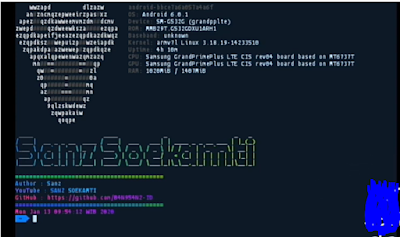



Komentar
Posting Komentar